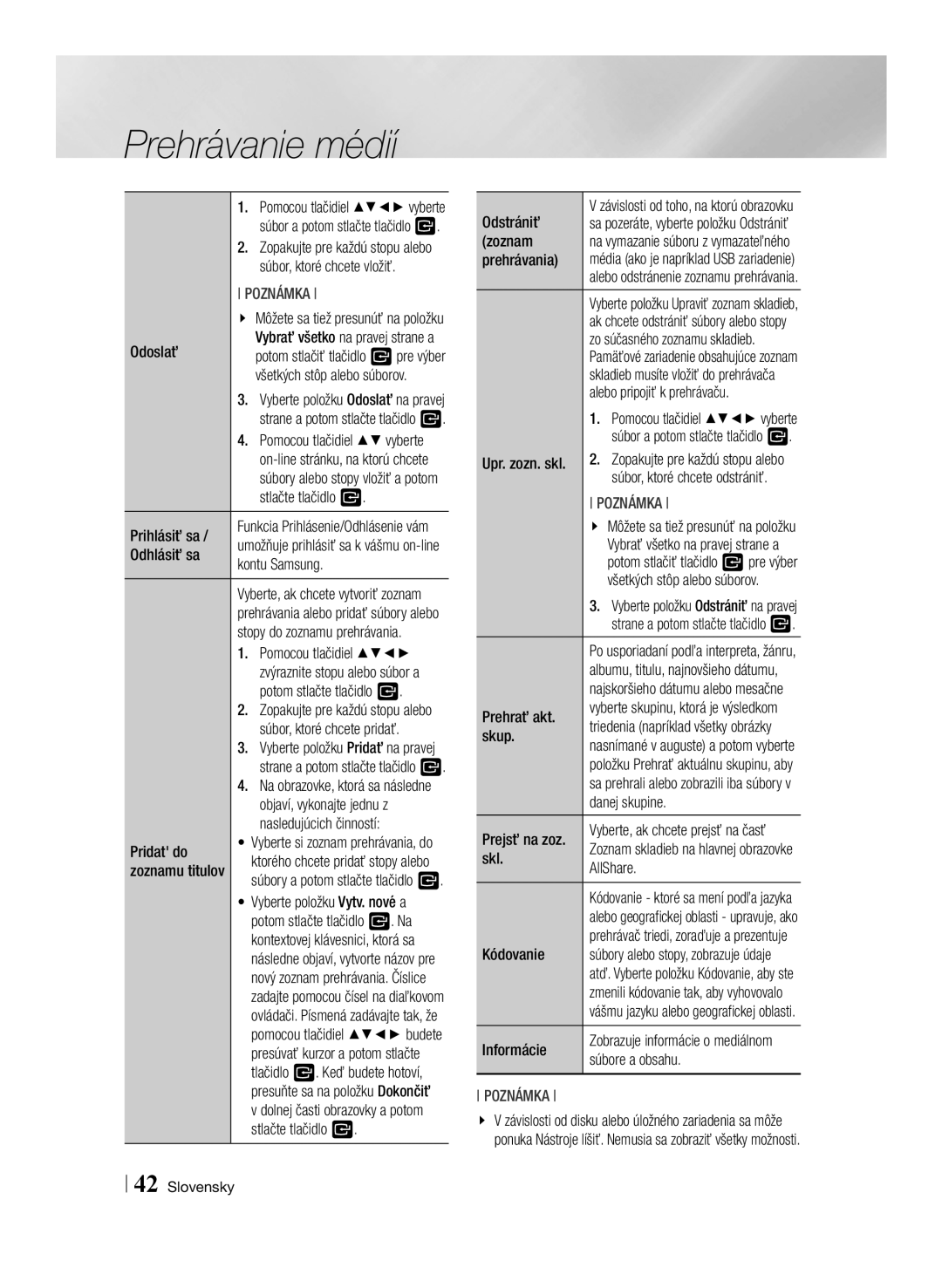Prehrávanie médií
|
| |
| 1. Pomocou tlačidiel ▲▼◄► vyberte | |
| 2. | súbor a potom stlačte tlačidlo v. |
| Zopakujte pre každú stopu alebo | |
|
| súbor, ktoré chcete vložiť. |
| POZNÁMKA | |
| \\ Môžete sa tiež presunúť na položku | |
Odoslať |
| Vybrať všetko na pravej strane a |
| potom stlačiť tlačidlo vpre výber | |
|
| všetkých stôp alebo súborov. |
| 3. Vyberte položku Odoslať na pravej | |
| 4. | strane a potom stlačte tlačidlo v. |
| Pomocou tlačidiel ▲▼ vyberte | |
|
| |
|
| súbory alebo stopy vložiť a potom |
|
| stlačte tlačidlo v. |
Prihlásiť sa / | Funkcia Prihlásenie/Odhlásenie vám | |
umožňuje prihlásiť sa k vášmu | ||
Odhlásiť sa | kontu Samsung. | |
| Vyberte, ak chcete vytvoriť zoznam | |
| prehrávania alebo pridať súbory alebo | |
| stopy do zoznamu prehrávania. | |
| 1. | Pomocou tlačidiel ▲▼◄► |
|
| zvýraznite stopu alebo súbor a |
| 2. | potom stlačte tlačidlo v. |
| Zopakujte pre každú stopu alebo | |
| 3. | súbor, ktoré chcete pridať. |
| Vyberte položku Pridať na pravej | |
| 4. | strane a potom stlačte tlačidlo v. |
| Na obrazovke, ktorá sa následne | |
|
| objaví, vykonajte jednu z |
|
| nasledujúcich činností: |
Pridat' do | • Vyberte si zoznam prehrávania, do | |
| ktorého chcete pridať stopy alebo | |
zoznamu titulov |
| súbory a potom stlačte tlačidlo v. |
| • Vyberte položku Vytv. nové a | |
|
| potom stlačte tlačidlo v. Na |
|
| kontextovej klávesnici, ktorá sa |
|
| následne objaví, vytvorte názov pre |
|
| nový zoznam prehrávania. Číslice |
|
| zadajte pomocou čísel na diaľkovom |
|
| ovládači. Písmená zadávajte tak, že |
|
| pomocou tlačidiel ▲▼◄► budete |
|
| presúvať kurzor a potom stlačte |
|
| tlačidlo v. Keď budete hotoví, |
|
| presuňte sa na položku Dokončiť |
|
| v dolnej časti obrazovky a potom |
|
| stlačte tlačidlo v. |
Odstrániť | V závislosti od toho, na ktorú obrazovku | |
sa pozeráte, vyberte položku Odstrániť | ||
(zoznam | na vymazanie súboru z vymazateľného | |
prehrávania) | média (ako je napríklad USB zariadenie) | |
| alebo odstránenie zoznamu prehrávania. | |
| Vyberte položku Upraviť zoznam skladieb, | |
| ak chcete odstrániť súbory alebo stopy | |
| zo súčasného zoznamu skladieb. | |
| Pamäťové zariadenie obsahujúce zoznam | |
| skladieb musíte vložiť do prehrávača | |
| alebo pripojiť k prehrávaču. | |
| 1. Pomocou tlačidiel ▲▼◄► vyberte | |
| 2. | súbor a potom stlačte tlačidlo v. |
Upr. zozn. skl. | Zopakujte pre každú stopu alebo | |
| súbor, ktoré chcete odstrániť. | |
| POZNÁMKA | |
| \\ Môžete sa tiež presunúť na položku | |
|
| Vybrať všetko na pravej strane a |
|
| potom stlačiť tlačidlo v pre výber |
|
| všetkých stôp alebo súborov. |
| 3. Vyberte položku Odstrániť na pravej | |
|
| strane a potom stlačte tlačidlo v. |
| Po usporiadaní podľa interpreta, žánru, | |
| albumu, titulu, najnovšieho dátumu, | |
| najskoršieho dátumu alebo mesačne | |
Prehrať akt. | vyberte skupinu, ktorá je výsledkom | |
triedenia (napríklad všetky obrázky | ||
skup. | nasnímané v auguste) a potom vyberte | |
| položku Prehrať aktuálnu skupinu, aby | |
| sa prehrali alebo zobrazili iba súbory v | |
| danej skupine. | |
Prejsť na zoz. | Vyberte, ak chcete prejsť na časť | |
Zoznam skladieb na hlavnej obrazovke | ||
skl. | AllShare. | |
| Kódovanie - ktoré sa mení podľa jazyka | |
| alebo geografickej oblasti - upravuje, ako | |
Kódovanie | prehrávač triedi, zoraďuje a prezentuje | |
súbory alebo stopy, zobrazuje údaje | ||
| atď. Vyberte položku Kódovanie, aby ste | |
| zmenili kódovanie tak, aby vyhovovalo | |
| vášmu jazyku alebo geografickej oblasti. | |
Informácie | Zobrazuje informácie o mediálnom | |
súbore a obsahu. | ||
POZNÁMKA
\\ V závislosti od disku alebo úložného zariadenia sa môže ponuka Nástroje líšiť. Nemusia sa zobraziť všetky možnosti.
42 Slovensky